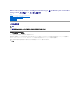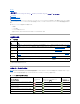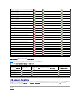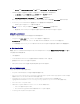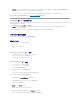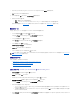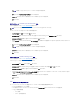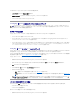Microsoft System Center Configuration Manager 用 Dell Lifecycle Controller Integration バージョン 1.2 ユーザーズガイド はじめに Dell Lifecycle Controller Integration(DLCI)のセットアップ Dell Lifecycle Controller(DLCI)の使用 トラブルシューティング 関連文書およびリソース メモおよび注意 メ モ:コンピュータを使いやすくするための重要な情報を説明しています。 注 意 :手 順に従わ な い場 合は、ハードウェアの損 傷や デ ー タ の損 失の可 能 性があることを示し て い ま す。 本 書の 内 容は 予 告な く変 更 さ れ る こ と が あ り ま す。 © 2011 す べ て の著 作権 は Dell Inc. に あ り ま す。 Dell Inc.
目次に戻る はじめに Microsoft System Center Configuration Manager 用 Dell Lifecycle Controller Integration バージョン 1.
Windows Server 2003 R2 SP2 - Standard、Enterprise、および Datacenter x64 Edition Windows Server 2008 - Standard、Enterprise、および Datacenter x86 Edition Windows Server 2008 - Standard、Enterprise、および Datacenter x64 Edition Windows Server 2008 SP2 - Standard、Enterprise、および Datacenter x86 Edition Windows Server 2008 SP2- Standard、Enterprise、および Datacenter x64 Edition Windows Server 2008 R2- Standard、Enterprise、および Datacenter Edition Microsoft Windows XP SP2 x86 Professional Edition Microsoft Windows XP SP2 x64 Profess
目次に戻る Dell Lifecycle Controller Integration(DLCI)のセットアップ Microsoft System Center Configuration Manager 用 Dell Lifecycle Controller Integration バージョン 1.
c. 3. セ キ ュ リ テ ィ タブで、起 動と ア ク テ ィ ブ化の ア ク セ ス許 可 から 編 集 をクリックし、リ モ ー ト か ら の起 動 と リ モ ー ト か ら の ア ク テ ィ ブ化 を選択します。 WMIMGMT.msc を起動して、名前空間のセキュリティを設定し、アクセス権を付与します。アクセス権を付与するには、次の手順を実行します。 a. WMI コ ン ト ロ ー ル ペインで、WMI コ ン ト ロ ー ル を右クリックし、プ ロ パ テ ィ を選択して、セ キ ュ リ テ ィ タブを選択します。 b. ROOT¥SMS¥Site_<サイトコード> Namespaceに移動します。 c. メ ソ ッ ド の実行、書き込み権限の提 供、 アカウントの有効化、および リ モ ー ト の有効化 の各権限を選択します。 または、ConfigMgr で作成した ConfigMgr ユーザーは SMS_Admin グループのメンバーになるため、このグループの既存の権限に リ モ ー ト の有効化 を追加することもできます。 4.
メ モ:regsvr32.exe はデフォルトでシステムにインストールされています。icacls.exe は、Microsoft KB 技術情報 947870 の修正プログラムを適用すると更新されます。この 修正プログラムは Microsoft のサポートサイト support.microsoft.com から入手できます。 7. WS-Management バージョン 1.1 パッケージを、Microsoft のサポートサイト support.microsoft.
8. Dell_Lifecycle_Controller_Integration_1.2.0.xxx.msi パッケージをダブルクリックします。よ う こ そ 画面が表示されます。 9. 次へ をクリックします。ライセンス契約が表示されます。 10. ライセンス契約に同意し、次へ をクリックします。セ ッ ト ア ッ プ の種 類 画面が表示されます。 11. 次のオプションのいずれかを選択します。 l 完 全 — 全機能をインストールする場合に選択します。 l カ ス タ ム — Dell Lifecycle Controller Utility または Dell Provisioning Server、あるいはその両方をインストールする場合に選択します。 完全インストールの詳細については、完全インストールを参照してください。カスタムインストールの詳細については、カスタムインストールを参照してください。 完 全インストール ConfigMgr 用 DLCI を Site Server または 管理コンソールにインストールするには、次の手順を実行します。 1.
メ モ:この画面は、ConfigMgr 用 DLCI を Site Server にインストールするときにのみ表示されます。 7. 次へ をクリックします。プログラムのインストール準 備 完 了 ウィンドウが表示されます。 8. イ ン ス ト ー ル をクリックします。プログレバーが表示されます。インストールが終わると、完了メッセージが表示されます。 9. 完 了 をクリックします。 カスタムインストール — Dell Lifecycle Controller Utility のみ コンポーネント固有の要件については、コンポートネント固有の前提条件を参照してください。 メ モ:Admin Console 上で使用する前に、Site Server に Dell Lifecycle Controller Utility を必ずインストールしてください。 Dell Lifecycle Controller Utility のみをインストールするには、次の手順を実行します。 1. セ ッ ト ア ッ プ の種 類 画面で、完 全 オプションを選択し、次へ をクリックします。 2.
UAC 対応システムに ConfigMgr 用 DLCI をインストールするには、次の手順を実行します。 1. コマンドプロンプトを右クリックし、管 理 者と し て実行 を選択します。 2. 解 凍 先の フ ォ ル ダ か ら Dell_Lifecycle_Controller_Integration_1.2.0.xxx.msi ファイルを実行します。 3. インストールウィザードに従って、システムに DLCI をインストールします。 ConfigMgr 用 DLCI の以前のバージョンからのアップグレード メ モ:ConfigMgr 用 DLCI は、バージョン 1.1 からバージョン 1.2 へのアップグレードのみをサポートしています。バージョン 1.0 から 1.2 へアップグレードするには、まずバージョン 1.0 をアンインストールしてから 1.2 をインストールする必要があります。バージョン 1.0 のアンインストールを行った場合、その設定は保持されません。したがって、バージョン 1.
2. 次へ をクリックします。インストーラは、3 つのオプションを表示します。 3. 変更 オプションを選択します。カ ス タ ム 画面が表示されます。 4. カ ス タ ム 画面で、まだインストールしていない機能を選択します。 5. イ ン ス ト ー ル をクリックして、選択した機能のインストールを開始します。 インストールが完了したら、完 了 をインストーラを終了します。 すでにインストールした機能を削除するには、次の手順を実行します。 1. 上記手順の 1~3 を実行します。 2. カ ス タ ム 画面で、削除したい機能を選択します。 3. その機能を選択し、こ の機 能を無効に す る オプションを選択して、 次へ をクリックします。 4. イ ン ス ト ー ル をクリックします。インストーラによりその機能が削除されます。 インストーラの修復オプションの使用 ConfigMgr 用 DLCI のインストールを修復するには、次の手順を実行します。 1. 最初に ConfigMgr 用 DLCI をインストールするときに使用した .
目次に戻る Dell Lifecycle Controller(DLCI)の使用 Microsoft System Center Configuration Manager 用 Dell Lifecycle Controller Integration バージョン 1.
タスクシーケンスで参照されているオブジェクトのうち見つからないものをリストするメッセージが表示されます。 メ モ:この手順では、予備手順として、ConfigMgr の ドライバパッケージの適 用 または ド ラ イ バ の自 動 適 用 のいずれかの手順が必要となります。いずれかの手順がタスクシーケ ンスの条件で設定されていることを確認してください。この予備手順の条件を設定する方法の詳細は、予備手順の条件の表示を参照してください。 c. OK をクリックして、このメッセージを閉じます。 2. オペレーティングシステムのイメージを適 用す る を選択します。 3. キャプチャしたイメージからオペレーティングシステムを適 用す る で、イメージパッケージとイメージを再選択して確認します。 4. カスタムインストールに無 人ま た は sysprep 応答フ ァ イ ル を使 用す る チェックボックスをオフにします。 5.
8. OK をクリックしてタスクシーケンスを終了します。 予備手順の条件の表 示 タスクシーケンスの作成中に、ConfigMgr 用 DLCI が自動的に条件 DriversNotAppliedFromLC を追加します。Lifecycle Controller からのドライバの適用に失敗すると、この条件が予備 手順として使用されます。 メ モ:この条件は無効にしたり、削除したりしないでください。 予備手順の条件を表示するには、次の手順を実行します。 1. ConfigMgr コンソールで、コ ン ピ ュ ー タ の管 理® オペレーティングシステムの導 入® タ ス ク シ ー ケ ン ス の順に選択します。 2. タスクシーケンスを右クリックして、編 集 をクリックします。タ ス ク シ ー ケ ン ス エ デ ィ タ が表示されます。 3. ドライバパッケージの適 用 または ド ラ イ バ の自 動 適 用 を選択します。 4.
l l RAID の設定を表示、編集する。詳細については、RAID の表示と設定を参照してください。 現在のファームウェアインベントリの表示、ベースラインとの比較、およびファームウェアのアップデートを行う。詳細については、ファームウェアインベントリの比較とアップデートを参照してくださ い。 l ハードウェア構成プロファイルを比較する。詳細については、ハードウェア構成プロファイルの比較を参照してください。 l LC ログをエクスポートする。詳細については、Lifecycle Controller ログのエクスポートを参照してください。 l システムのハードウェアインベントリを表示する。詳細については、システムのハードウェアインベントリを表示するを参照してください。 メ モ:直接編集することができるのはハードウェア構成および RAID 設定のプロファイルだけです。システム構成を直接編集することはできません。 ハードウェア構 成の表 示と編 集 この機能を使って、システムまたはシステム・コレクションの現在のハードウェア構成を表示し、編集することができます。またそれらをプロファイルとして保存できます。
5. 6. l テ キ ス ト型属性 — テキスト値を持つフィールドを表示します。このフィールドは、空欄のままにすることができます。 l 数値型属性 — 整数値を持つフィールドを表示します。このフィールドは空欄のままにすることはできません。 選択した属性のタイプに従って、属性の値を入力します。ここでは、選択されたタイプが 列挙型属性 であると仮定します。 a. 値を追加するには、列挙する属性値を 可 能な値 フィールドに入力して、追 加 をクリックします。 b. 属性の値を更新するには、更新したい値を選択し、可 能な値 フィールドで必要な変更を行った後、更 新 をクリックします。 c.
4. 5. 次へ をクリックします。次のベースラインの詳細項目が画面に表示されます。これらの情報を、お使いのコレクションのファームウェアと比較します。 l コンポーネント — コンポーネント名を表示します。 l バ ー ジ ョ ン — コンポーネントのファームウェアバージョンを表示します。 l ベ ー ス ラ イ ン バ ー ジ ョ ン — コンポーネントのベースラインバージョンを表示します。 l ス テ ー タ ス — ファームウェアのステータスを表示し、お使いのシステムのファームウェアが適正であるか、あるいはアップデートが必要かどうかを示します。 これらの情報は、任意のベースライン詳細項目に基づいてフィルタすることができます。ア ッ プ デ ー ト をクリックすると、お使いのシステムを最新のファームウェアでアップデートします。 ハードウェア構 成プロファイルの比 較 この機能により、システムに適用されているハードウェア構成プロファイルの比較を行うことができます。 ハードウェア構成プロファイルを比較するには、次の手順を実行します。 1.
システムのファームインベントリの比較およびアップデートを参照してください。 メ モ:リポジトリの作成には、Dell Repository Manager(RM)を使用できます。RM の詳細については、support.jp.dell.
l Dell リポジトリからファームウェアをアップデートする。 l ハードウェア構成を変更する。 l RAID 設定を変更する。 l 導入するアドバタイズメントおよびオペレーティングシステムの選択を可能にする。 l オペレーティングシステムの導入に使用する起動メディアの選択を可能にする。 プレオペレーティングシステムイメージはネットワーク上の仮想メディアとしてマウントされ、ターゲットのホストオペレーティングシステムのドライバは、ConfigMgr コンソールのリポジトリまたは Lifecycle Controller のいずれかから適用されます。Lifecycle Controller からドライバを選択した場合、サポートされるオペレーティングシステムのリストは、iDRAC でフラッシュされた最新のドラ イバパックに基づきます。また、ISO イメージを vFlash SD カードにダウンロードして、その ISO イメージからシステムを起動することもできます。 メ モ:vFlash 機能は、iDRAC バージョン 1.
オペレーティングシステム導入中の ハードウェアの構成 ハードウェアの構成を行うには、次の手順を実行します。 1. 参照 をクリックし、System Viewer を使用して作成したハードウェアプロファイルを選択します。このプロファイルは、オペレーティングシステム導入プロセス中に適用されます。ハードウェア プロファイルの作成の詳細については、新規プロファイルの作成を参照してください。 2. この手順に失敗しても次の手順に進みたい場合は、エ ラ ー時に続行 を選択します。このオプションは、デフォルトでは選択されています。このオプションのチェックをオフにすると、ハードウェア 構成プロセスでエラーが発生した場合、プロセスは中止されます。 3. 次へ をクリックして、RAID の設定に進みます。 RAID の設定 RAID を設定するには 1.
l l 次へ をクリックします。次のベースラインの詳細項目が画面に表示されます。これらの情報を、お使いのコレクションのファームウェアと比較します。 l 名 前 — コレクション内のシステムの名前を表示します。 l モ デ ル — サーバーのモデル情報を表示します。 l コンポーネント — サーバー上の利用可能なコンポーネントが表示されます。 l バ ー ジ ョ ン — コンポーネントのファームウェアバージョンを表示します。 l ベ ー ス ラ イ ン バ ー ジ ョ ン — コンポーネントのベースラインバージョンを表示します。 l ス テ ー タ ス — ファームウェアのステータスを表示し、お使いのシステムのファームウェアが適正であるか、あるいはアップデートが必要かどうかを示します。 これらの情報は、任意のベースライン詳細項目に基づいてフィルタすることができます。ア ッ プ デ ー ト をクリックすると、お使いのコレクションを最新のファームウェアでアップデートします。 ア ッ プ デ ー ト をクリックすると、タスクが送信されたことを示すメッセージが表示されます。OK をクリックし
3. 現在のユーザー名とパスワードを入力してから、新しいユーザー名とパスワードを入力します。 4. ア ッ プ デ ー ト をクリックします。ネットワーク上で検出された iDRAC のリストと、その通信状態が表示されます。 ユーザー名とパスワード資格情報を変更、およびその変更を示すために、一連の WS-MAN コマンドがコレクション内の iDRAC 搭載システムすべてに送信されます。 5. 更新を終えたら、CSVに エ ク ス ポ ー ト をクリックして結果を CSV 形式でエクスポートします。ローカルドライブ上の場所を指定します。 またはクリップボードにコピー をクリックして結果をクリップボードにコピーし、それをプレーンテキスト形式で保存します。 ConfigMgr データベースの Lifecycle Controller の資格情報の変更 ConfigMgr データベースの資格情報を変更するには、次の手順を実行します。 1.
l 名 前 :タスクが実行されているシステムの名前またはサービスタグを表示します。 l タ ス ク:そのシステム上でどのようなタスクが実行されているかを表示します。 l ス テ ー タ ス:システム上で実行されているタスクのステータスを表示します。 l 開 始 日 付 / 時 刻 :タスクが開始された日付と時刻を表示します。 l 経過 時 間 :タスクが開始されてからの経過時間を表示します。 また Task Viewer は、実行されている全タスクのステータス概要を右下隅に表示します。 単一のシステム、またはシステムのコレクションで一連のタスクの実行を開始すると、画面の右下隅のタスクバーに Dell アイコンが表示されます。この Dell アイコンをクリックすると Task Viewer が 起動し、さまざまのアクションを行うことができます。 表 3-1 では、Task Viewer で実行できるアクションをリストします。 表 3-1 Task Viewer のアクション ボタン 動作 閉じる これをクリックして Task Viewer を終了します。Task Viewer を終
[プログラムファイル]¥Dell¥DPS¥Bin¥import.exe –CIuserID [新しい Console Integration Admin ユーザー ID] パスワードを設定するには [プログラムファイル]¥Dell¥DPS¥Bin¥import.exe -CIpassword [新しい Console Integration Admin パスワード]. グラフィカルユーザーインタフェースの使用 グラフィカルユーザーインタフェース (GUI) を使ってセキュリティ設定を変更することもできます。 GUI 画面を開くには、次のコマンドを使用します。 [プログラムファイル]¥Dell¥DPS¥Bin¥import.exe -DisplayUI Import.exe を使 用したターゲットシステム情 報のアップデート ConfigMgr 用 DLCI バージョン 1.0 または 1.1 でシステムの検出し、それをバージョン 1.
4. 新しいコントローラを追加して、それらのコントローラ用のルールを定義します。またはデフォルトのコントローラを編集してルールを定義します。詳細については、コントローラを参照してください。 5. デフォルトコントローラまたは追加したコントローラ用の変数条件を追加または編集します。詳細については、変数条件を参照してください。 6. 必要があれば、変数条件から新しいアレイを作成します。詳細については、アレイを参照してください。 7. アレイを作成したら、そのアレイに追加のディスク、ホットスペア、またはグローバルホットスペアを追加します。 8. 保存をクリックして、そのプロファイルを .
メ モ:サーバーには最低 1 台のコントローラが必要です。コントローラが 1 台しかない場合にそれを削除すると、最後のコントローラが削除されたのでデフォルトコントローラが挿入されたという メッセージが表示されます。 変数条件 複数の論理設定において同一の RAID 設定を使用できるようにするために、変数評価が提供されています。これによって、状況に応じてアレイや論理ドライブの異なる設定を適用できるようになります。 変数条件の要素には、アレイやグローバルホットスペアなどがあり、次の 2 種類に分類されます。 l 変 数未 定 義:すべてのコントローラに挿入されるデフォルト設定で、削除や最後からの移動はできません。 l 変 数定 義済み:定義済みの演算子を使って変数を比較します。 メ モ:ConfigMgr 用 DLCI は、暗号化されたフォーマットで作成された変数はサポートしません。 新し い変 数 条件の追 加 新しい変数条件を追加するには、次の手順を実行します。 1.
アレイの編 集 アレイを編集するには、次の手順を実行します。 1. アレイを選択し、ア レ イ® ア レ イ の編 集 をクリックします。ア レ イ の設 定 ウィンドウが開きます。ここではアレイの異なる RAID レベルを選択できます。 2. OK をクリックして変更を適用するか、キ ャ ン セ ル をクリックして ア レ イ構 成 に戻ります。 アレイの削 除 アレイを削除するには、次の手順を実行します。 1. アレイを選択し、ア レ イ® ア レ イ の削 除 をクリックします。接続されているすべてのディスクが削除されるというメッセージが表示されます。 2.
コントローラの設定に必要なディスク台数が指定されている場合は、その数と同じ台数のディスクが非 RAID グループに追加されます。コントローラに必要なディスク台数が正確に指定されている場合 は、そのコントローラではディスクの追加も削除できず、アレイ(または非 RAID グループ)間でディスクを移動することのみが可能です。コントローラにディスクの最小台数が指定されている場合は、デ ィスクの追加や削除はできますが、指定されている最小台数以上に保つ必要があります。 新しいディスクの追 加 新しいディスクをアレイに追加するには、そのアレイを選択して デ ィ ス ク® 新 規デ ィ ス ク をクリックします。 以下から選択できます。 l ディスク 1 台 l 複数ディスク l ホットスペア(現在のアレイのみ) l グローバルホットスペア(すべてのアレイ) ディスクの変更 ディスクを変更するには、そのディスクをクリックして デ ィ ス ク® デ ィ ス ク の変更 を選択します。 ディスクは次のいずれかに変更できます。 l 標準ディスク l ホットスペア(現在のアレイのみ) l グローバルホット
目次に戻る トラブルシューティング Microsoft System Center Configuration Manager 用 Dell Lifecycle Controller Integration バージョン 1.2 ユーザーズガイド IIS 用 Dell プロビジョニングウェブサービスの設 定 インストール中に、Internet Information Services(IIS)用 Dell プロビジョニングウェブサービスが自動設定されます。 この項では、IIS 用 Dell プロビジョニングウェブサービスを手動で設定する方法を説明します。 IIS 6.0 用 Dell プロビジョニングウェブサービスの設定 IIS 6.0 用 Dell プロビジョニングウェブサービスを設定するには、次の手順を実行します。 1. 2.
6. RootCA.pem をシステムの 信頼で き る ル ー ト認 証 局 ストアにインストールします。 7. ProvisioningCTL.stl 証 明 書 信頼リ ス ト ファイルを 中間証明書認証局 にインポートします。 8. インポートした 証 明 書 信頼リ ス ト を適用する SSL 証明書設定を作成します。コマンドプロンプトに、次のコマンドを貼り付けます。 netsh http add sslcert ipport=0.0.0.0:4433 appid={6cb73250-820b-11de-8a39-0800200c9a66} certstorename=MY certhash=fbcc14993919d2cdd64cfed68579112c91c05027 sslctlstorename=CA sslctlidentifier="ProvisioningCTL" 9. 次の手順により、SSL およびクライアント証明書をウェブサイトに強制します。 a.
Windows 2008 R2 を導入するタスクシーケンスに、Windows AIK 2.X 以降で作成された Windows PE 3.0 以降ベースの起動イメージが使われていることを確認してください。詳細に ついては、Microsoft TechNet サイト technet.microsoft.com を参照してください。 l 問題: ターゲットシステムの BIOS のバージョンが古く、特定のメソッドがサポートされない場合、DLCTaskManager.log ファイルに次のエラーメッセージが表示される。 インストールされている BIOS のバージョンはこのメソッドをサポートしません。 対応処置: BIOS を、サポートされている最新のバージョンにアップデートしてください。 l 問題: ターゲットシステムの Lifecycle Controller が他のプロセスにロックされた場合、DLCTaskManager.
対応処置: ターゲットシステムの Lifecycle Controller をバージョン 1.4 以降にアップグレード、およびターゲットシステムの iDRAC をバージョン 1.5 以降(モノリシックシステムの場合)、ま たは 3.
目次に戻る 関連文書およびリソース Microsoft System Center Configuration Manager 用 Dell Lifecycle Controller Integration バージョン 1.2 ユーザーズガイド テクニカルサポートを受けるには ConfigMgr のインストール、特性、機能性などの詳細については、Microsoft TechNet のサイト technet.microsoft.com を参照してください。 このガイド以外にも、デルサポートサイト support.jp.dell.